În acest articol, ne vom uita la o altă funcție importantă, care se numește FILTER și este utilizată împreună cu funcția CALCULATE. Această funcție face același lucru ca și noi când încercăm să filtram datele din tabel după valorile dintr-o anumită coloană. Adică, cu alte cuvinte, această funcție reduce dimensiunea tabelului cu care, la rândul său, funcția CALCULATE va funcționa.
=FILTER(< masa >, < filtru >)
< masa >
Tabelul pe care vrem să îl filtram. De asemenea, poate exista o expresie care returnează un tabel ca rezultat:
< filtru >
O expresie de comparație care este executată pentru fiecare rând al tabelului. Iată condițiile pentru selectarea valorilor:
Să vedem cum arată în practică. Să presupunem că avem un astfel de tabel, care este numit

Trebuie să numărăm numărul de înregistrări pentru un produs
=CALCULATE(COUNTROWS(Demo); FILTER(Demo; Demo[Product]="Bikes"))
Ca rezultat, vom obține următoarele valori în câmpul Count_All_Product:
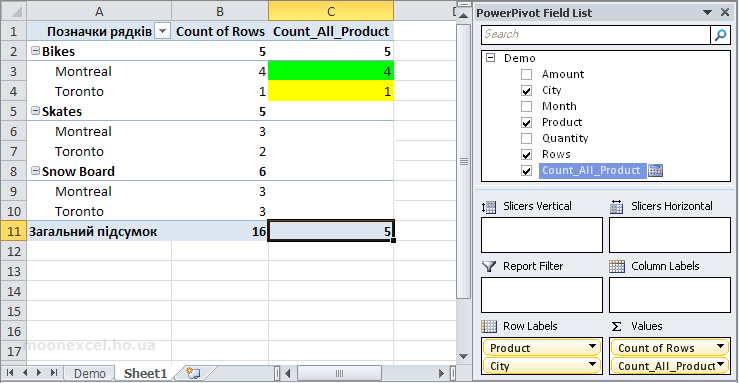
Ce a făcut funcția FILTER? A redus dimensiunea tabelului, așa cum facem în Excel prin setarea unui filtru în coloană
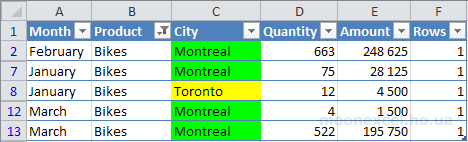
Apoi a numărat numărul tuturor rândurilor din tabelul redus. Vedem că nu există intrări în câmpul Count_All_Product în celelalte rânduri, deoarece nu există patine în noul tabel